Cách điều chỉnh cơ bản
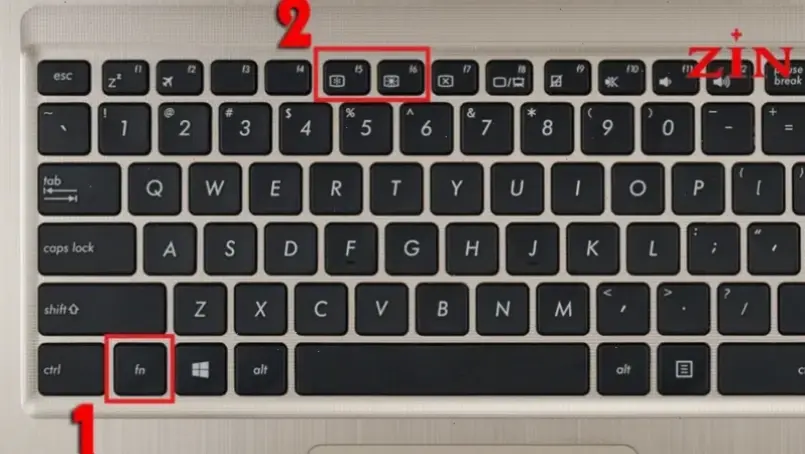
Sử dụng phím chức năng trên bàn phím để thay đổi độ sáng nhanh chóng. Ví dụ, trên laptop HP, nhấn Fn kết hợp phím mũi tên lên/xuống. Dựa trên kinh nghiệm, phương pháp này tiện lợi khi làm việc di động. Trích dẫn từ trang Dell Support, hầu hết laptop đều hỗ trợ tính năng này.
Điều chỉnh qua cài đặt hệ thống
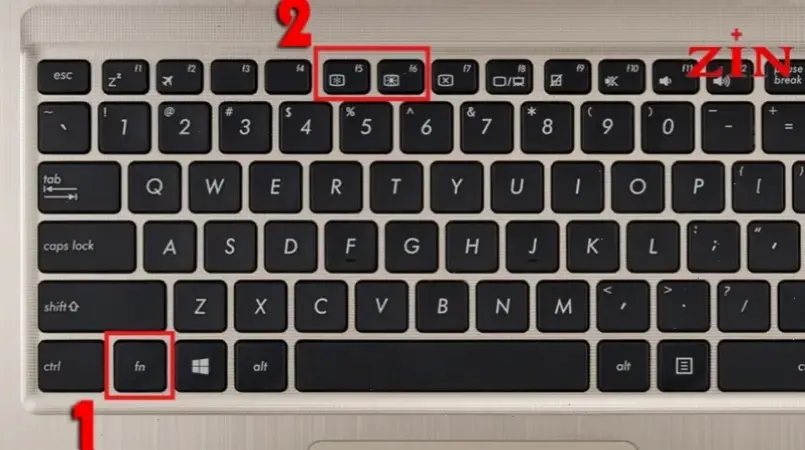
Đối với Windows, vào Settings > System > Display để kéo thanh trượt độ sáng. Trên macOS, mở System Preferences > Displays và chỉnh mức sáng phù hợp. Theo Microsoft Support, cách này cho phép tùy chỉnh chính xác hơn. Tôi thường dùng tính năng này để đặt độ sáng tự động dựa trên ánh sáng môi trường.
Mẹo thực tế và kinh nghiệm cá nhân
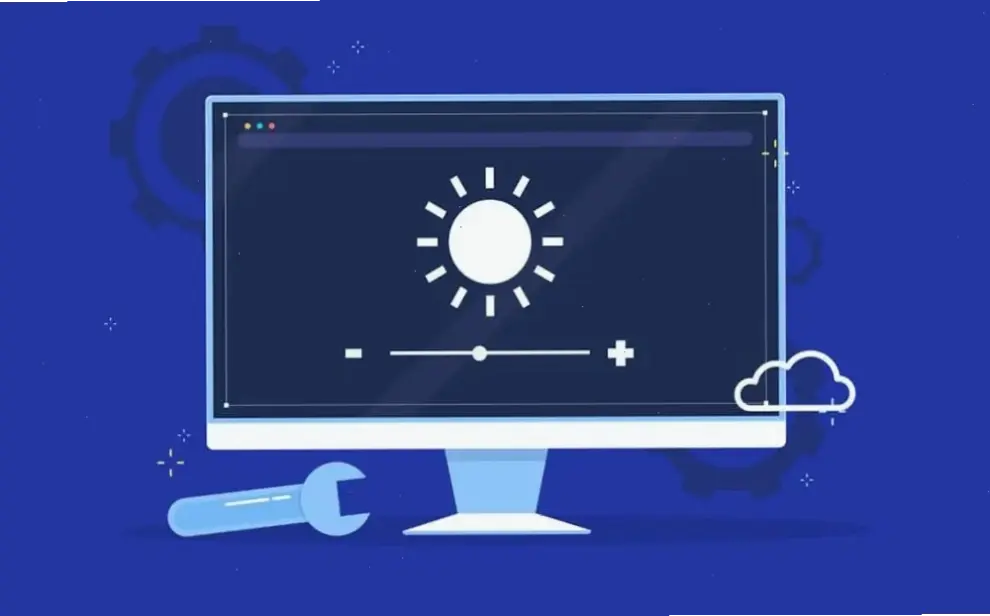
Giữ độ sáng ở mức 50-70% để tránh mỏi mắt, đặc biệt ban đêm. Từ kinh nghiệm, tôi giảm sáng khi dùng pin để kéo dài thời lượng lên 20%. Lời khuyên chung: Kết hợp với phần mềm như f.lux để điều chỉnh màu sắc tự động. Trích dẫn từ trang WebMD, việc này giúp giảm nguy cơ mỏi mắt hiệu quả.
Vấn đề phổ biến và khắc phục
Nếu phím chức năng không hoạt động, kiểm tra driver đồ họa qua Device Manager. Bước khắc phục: Cập nhật driver từ trang chính hãng như Intel hoặc NVIDIA. Tôi từng gặp lỗi này và giải quyết bằng cách khởi động lại laptop. Trích dẫn từ trang Apple Support, cập nhật hệ thống giúp tránh thông tin sai lệch.
| Bước | Hành động |
|---|---|
| 1 | Nhấn Fn + phím sáng để kiểm tra. |
| 2 | Nếu không hiệu quả, mở cài đặt hệ thống. |
| 3 | Cập nhật driver nếu cần thiết. |
Kết luận
Tóm lại, điều chỉnh độ sáng màn hình laptop là việc đơn giản nhưng quan trọng. Từ kinh nghiệm thực tế, áp dụng các bước trên giúp bảo vệ sức khỏe mắt. Hãy thử ngay để có trải nghiệm tốt hơn, và tham khảo nguồn uy tín như Microsoft để cập nhật.
>>> Xem thêm: Hướng dẫn Click Chuột Phải Trên Laptop Dell – Dễ Làm!


